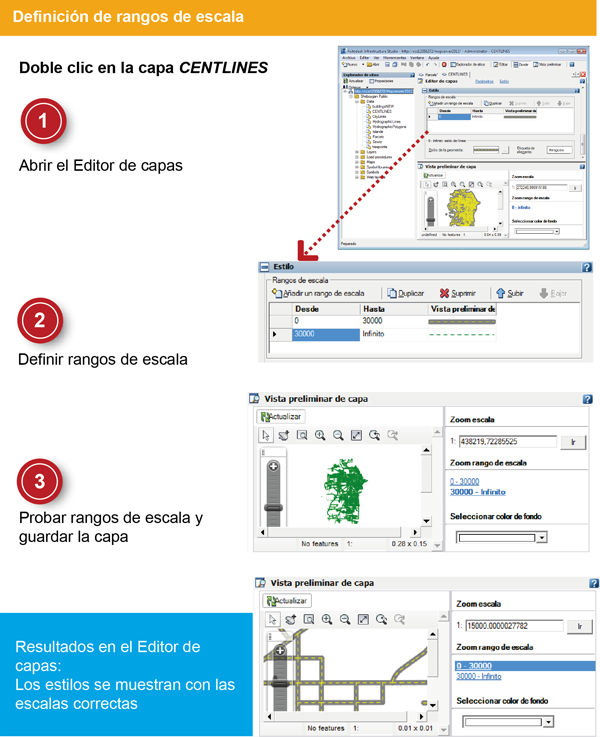En este ejercicio debe especificar el rango de escala en el que desea que aparezca un estilo concreto.
Nota: En el siguiente ejercicio se utiliza el estilo de capa
estándar para configurar los estilos del Editor de capas. También está disponible el estilo de capa
mejorado, que admite símbolos y estilos compuestos. Para cambiar el estilo de capa, haga clic en el menú Herramientas

Opciones

ficha Editor de capas. En Estilo de capa, seleccione Estándar para este ejercicio. Consulte el Manual del usuario de Studio para obtener instrucciones sobre cómo utilizar los estilos mejorados.
| |
Pasos detallados |
|---|
|
|
- En el Explorador de sitios, haga doble clic en la capa CENTLINES para abrirla, si aún no está abierta. Si ya está abierta haga clic en su ficha para verla.
Se muestra el Editor de capas con la ventana por defecto dividida entre el panel Vista preliminar (abajo) y el panel Editor (arriba).
- En la parte superior del Editor de capas haga clic en Estilo.
El Editor de capas coloca el panel Estilo del editor en el primer plano. Es más fácil especificar el estilo de la capa desplazándose al panel Estilo.
|
|
|
- En Estilo haga clic en Añadir un rango de escala.
- Defina el nuevo rango de escala en 30000-Infinito. Cambie el color y el tipo de línea a verde punteado.
- Defina el rango de escala con la línea compuesta de colores gris oscuro y amarillo en 0-30000.
|
|
|
- En el panel Vista preliminar de capa haga clic en Actualizar.
- Pruebe los rangos de escala utilizando las herramientas de zoom para ampliar y reducir.
También puede hacer clic en los vínculos que se encuentran bajo Zoom en un rango de escala.
- En la barra de herramientas haga clic en Guardar para guardar el recurso de capa.
|
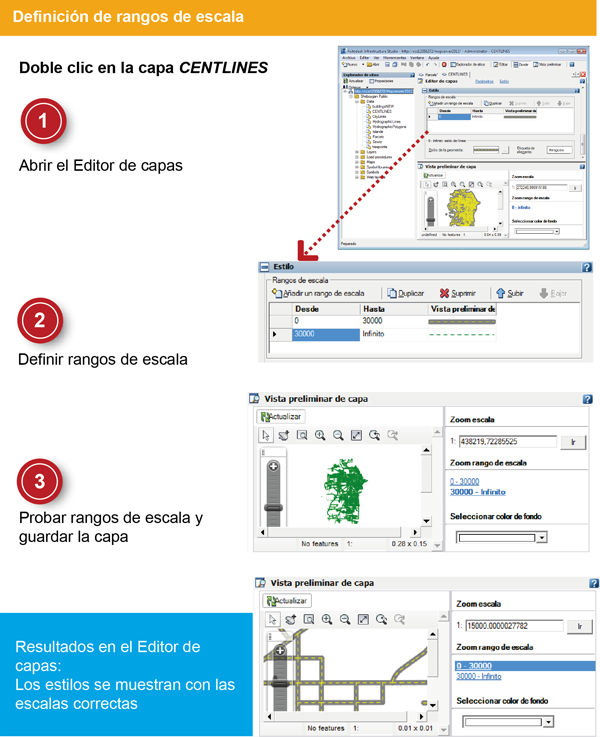
 Opciones
Opciones  ficha Editor de capas. En Estilo de capa, seleccione Estándar para este ejercicio. Consulte el Manual del usuario de Studio para obtener instrucciones sobre cómo utilizar los estilos mejorados.
ficha Editor de capas. En Estilo de capa, seleccione Estándar para este ejercicio. Consulte el Manual del usuario de Studio para obtener instrucciones sobre cómo utilizar los estilos mejorados.  Opciones
Opciones  ficha Editor de capas. En Estilo de capa, seleccione Estándar para este ejercicio. Consulte el Manual del usuario de Studio para obtener instrucciones sobre cómo utilizar los estilos mejorados.
ficha Editor de capas. En Estilo de capa, seleccione Estándar para este ejercicio. Consulte el Manual del usuario de Studio para obtener instrucciones sobre cómo utilizar los estilos mejorados.